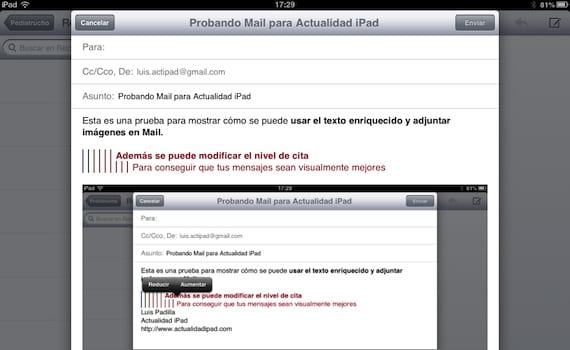
Vi fortsætter med vores artikler om iOS 6, og mere specifikt om Mail. Vi skal færdiggøre monografien om den oprindelige iOS-mailklient med forklaringen af hvordan man tilføjer rig tekst og vedhæfter billeder til en e-mail. Vores e-mail-beskeder behøver ikke at være ensformige og flade, bare fordi de er oprettet med vores iPad. Vi kan tilføje fed, kursiv eller understreget tekst, vi kan øge citationsniveauet, og vi kan indsætte billeder fra vores kamerarulle direkte, alt sammen uden at forlade Mail-appen.

Vi har vores e-mail, med almindelig tekst. For at fremhæve en del af den ved at give den formatering, skal du kun vælge en del af teksten. For at gøre dette skal du klikke på teksten for at markere og holde nede, indtil valgmuligheden vises, og vælge den del, der skal fremhæves. Derefter vises formatindstillingerne.
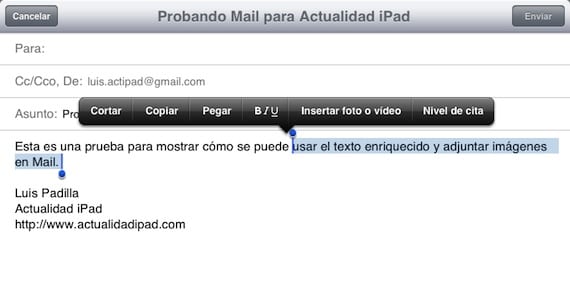
Blandt mulighederne, klik på "BIU", og vi kan fremhæve teksten med fed, kursiv og/eller understreget.
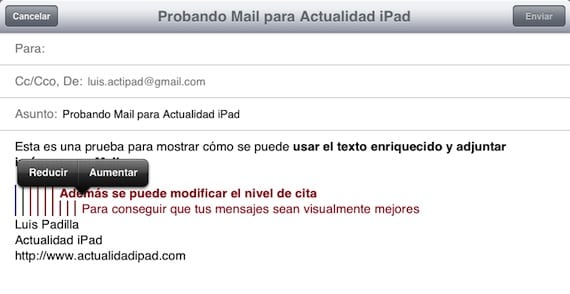
Ønsker vi at hæve eller sænke aftaleniveauet, vælger vi “Aftaleniveau” og klikker på mulighederne, så det falder i vores smag. Farven på teksten vil også variere automatisk, såvel som dens format, for at differentiere de forskellige niveauer.
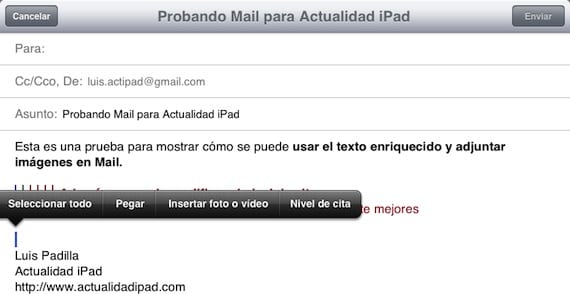
Til sidst, hvis vi vil tilføje et billede, vælger vi muligheden "Indsæt foto eller video" og vælger det fra vores rulle. Billedet vil blive indsat på det sted, hvor vi har markeret. Størrelsen på billedet kan ændres, lige når vi sender beskeden, og tilbyder os fra den rigtige størrelse til en mindre størrelse, så e-mailen ikke vejer for meget.
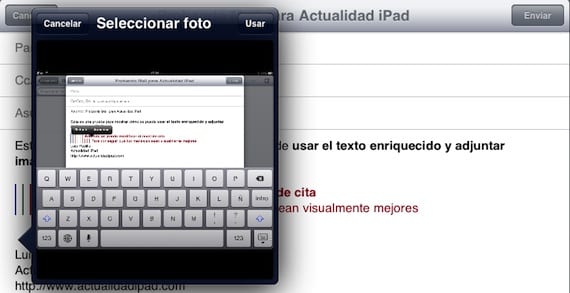
I sidste ende vil vi have en mere visuel besked, og uden at have forladt Mail-applikationen overhovedet. Vil du vide resten af Mail-funktionerne, som vi har talt om?
- Markeret: en meget nyttig postkasse i vores e-mail
- Sådan flyttes beskeder til forskellige postkasser i Mail
- Opret signaturer for hver mailkonto
Mere information - Markeret: en meget nyttig postkasse i vores e-mail, Sådan flyttes beskeder til forskellige postkasser i Mail, Opret signaturer for hver mailkonto

Dette indlæg er meget godt, det dårlige er, at det kun kan gøres på iPad.